iPhoneをディスプレイアームで吊るす……?
USB-Cハブを内蔵したディスプレイアームを買ってしまったために、これまで使っていたディスプレイアームが余ってしまいました。

せっかくなので、iPhoneをVESAマウントでディスプレイアームに取り付けることにしました。映像をながら見するのにちょうど良さそうだからです。
VESAマウントでiPhoneをディスプレイアームに取り付ける
iPhoneをそのままディスプレイアームに取り付けることはできません。いくつかのアダプターを介すことになります。今回のプランは、次のようなもの。MagSafeアダプターを使うことで、付け外しを容易にします。
iPhone → MagSafeアダプター → VESAマウント → ディスプレイアーム
問題は、MagSafeアダプターとVESAマウントの間です。都合よく2つを繋いでくれるものがあるのか……あります。長尾製作所のカメラ&マイクマウントです。
購入してみました。本来は、カメラやマイクをディスプレイアームに設置するためのマウントです。

マイク用のマウントは、左か下に取り付けられるようになっています。ネジやナット、ワッシャーなどが小袋に分けられているので、無くさないよう気をつけてください。

カメラ&マイクマウント NB-MV001MHは、75×75でも100×100でもどちらでも取り付けられます。

次に用意するのは、MagSafeアダプターです。今回はこちらの商品を購入してみました。
Ulanziのマウントでもいけるはずです。
DIESTORDのマウントの方が1,000円近く安かったので、こちらにしました。
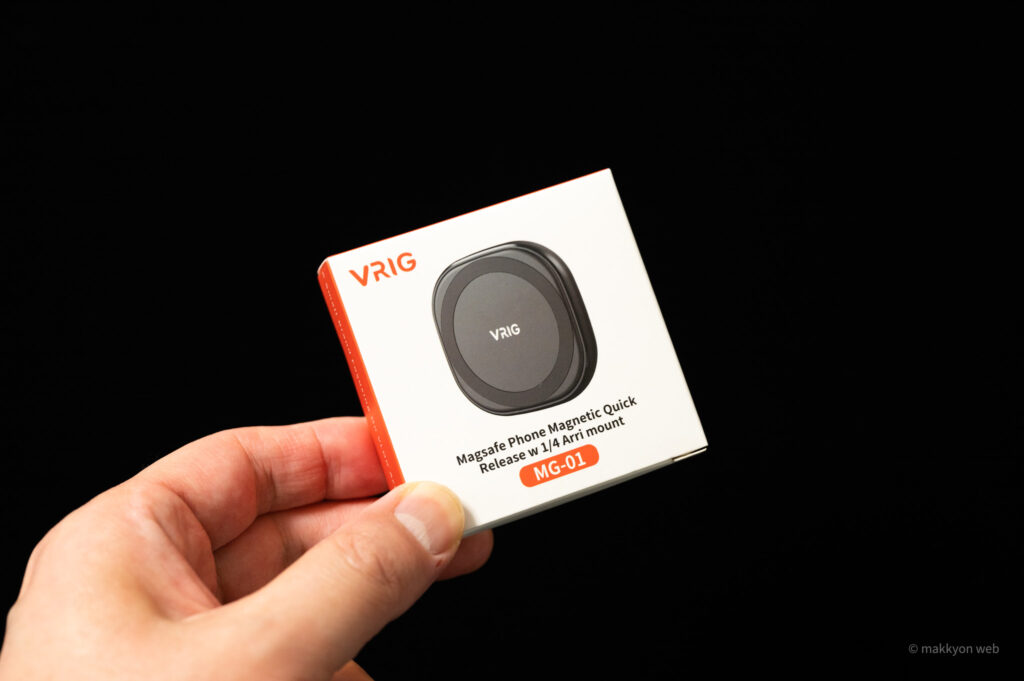
中身は、MagSafe三脚マウントとメタルリングのセットです。MagSafe非搭載のスマホでも、このリングを貼り付ければMagSafeアクセサリが使えます。(充電はできませんよ、もちろん)
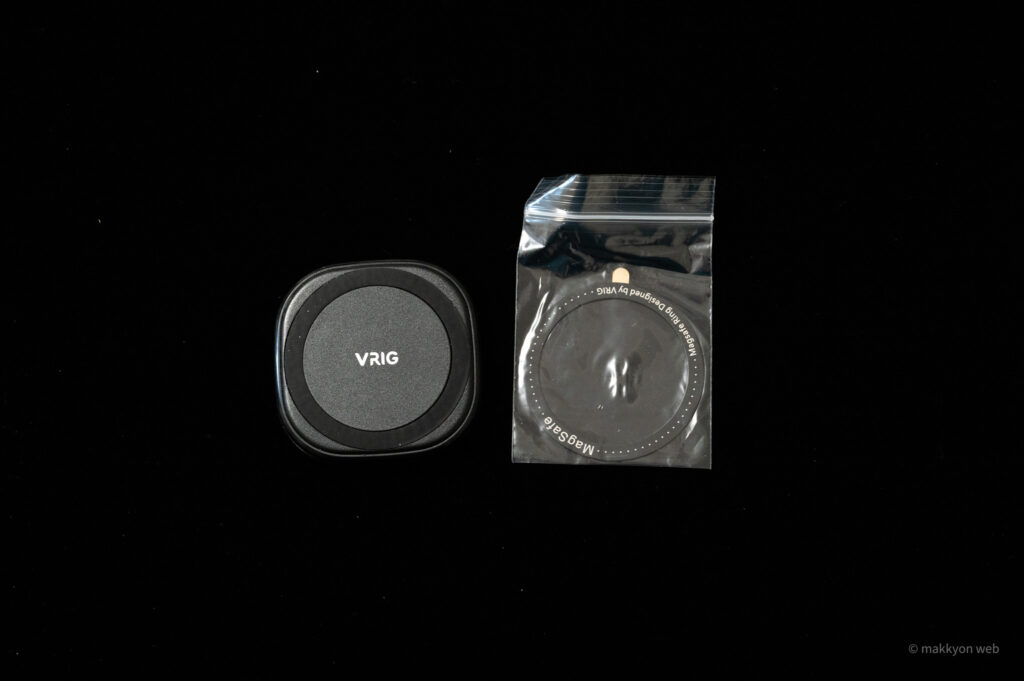
オモテはMagSafe吸着面で、リング部分はゴムになっているのでiPhoneを傷つけません。

ウラ面には、三脚穴があります。

NB-MV001MHの出っ張っているカメラマウントに、MagSafe三脚マウントを取り付けます。ネジは、NB-MV001MHの付属品に含まれています。

これで、ディスプレイアームにiPhoneをマウントさせることに成功しました!視点は高くなったし、MagSafeで付け外ししやすいし、意外と便利です。

カメラマウントの上側にもネジ穴が開いているので、他のMagSafeマウントも取り付けられそうです。下はカメラマウントなので、SHURE MV7を取り付けました。

iPad Proも一緒にマグネットで取り付けてみる
iPad Pro 12.9インチもマグネットアダプターで一緒に取り付けてみました。iPad ProとiPhoneが宙に浮くので、デスクが片付きます。詳しい方法は下記のレビュー記事から。

VESAマウントでiPhoneをディスプレイアームに取り付ける、のまとめ
Amazonにあるパーツだけで、iPhoneをディスプレイアームにマウントすることができました。デスクワークの途中に、視線を移して通知を見たり、YouTubeやアマプラ・Netflixを流したり、Apple Musicの表示をしたり、使い方はいろいろ。思いつきで作った割には満足度が高くて気に入っています。ニッチな利用方法ですが、オススメです!




